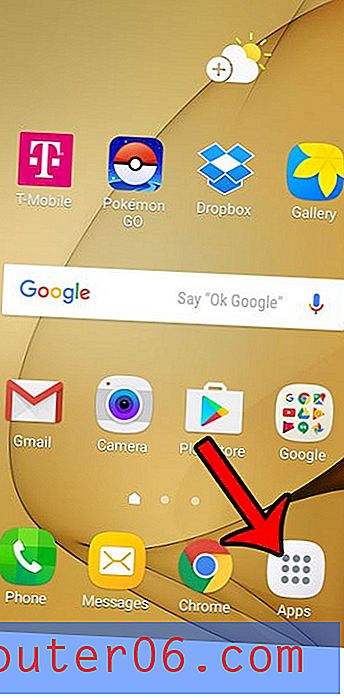Kako dodati oblik u Powerpoint 2013
Powerpoint prezentacije vrlo su vizualni medij i korisno je uključiti razne predmete koji će se svidjeti vašoj publici i privući njihovu pažnju. Na primjer, možete umetnuti YouTube videozapise u dijapozitiv ako pronađete onaj koji je relevantan za vašu prezentaciju. Još jedna opcija je da umetnete oblik crtanjem, a zatim promijenite njegov izgled.
Naš vodič u nastavku pokazat će vam kako dodati oblik slajdu prezentaciji u Powerpoint 2013. Nakon toga možete prilagoditi veličinu i izgled oblika kako bi zadovoljili potrebe prezentacije.
Kako nacrtati oblike u Powerpoint-u 2013
Koraci u ovom članku pokazat će vam kako nacrtati krug na dijapozitivu u Powerpoint 2013 prezentaciji. Ti se isti koraci mogu koristiti i za crtanje bilo kojeg drugog raspoloživog oblika.
- Otvorite svoju prezentaciju u programu Powerpoint 2013.
- Kliknite dijapozitiv u stupcu na lijevoj strani prozora kojem želite dodati oblik.
- Kliknite karticu Početna na vrhu prozora.
- Kliknite oblik koji želite dodati dijapozitivu iz odjeljka Crtanje vrpce.
- Kliknite na slajd, a zatim povucite miša da biste prilagodili veličinu oblika.

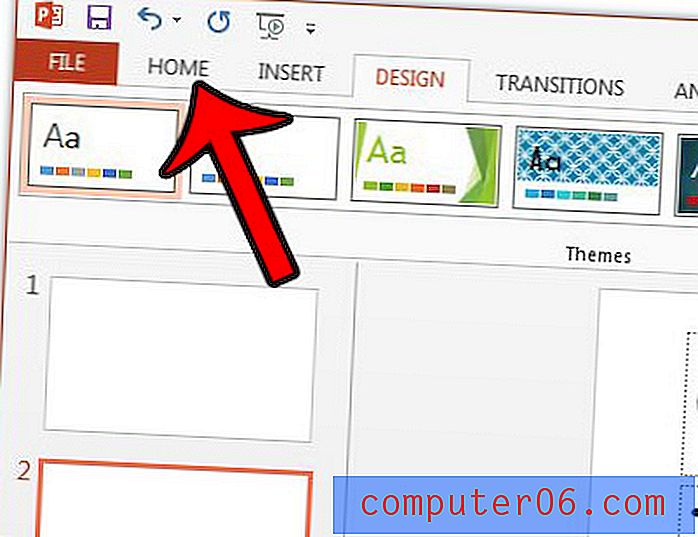
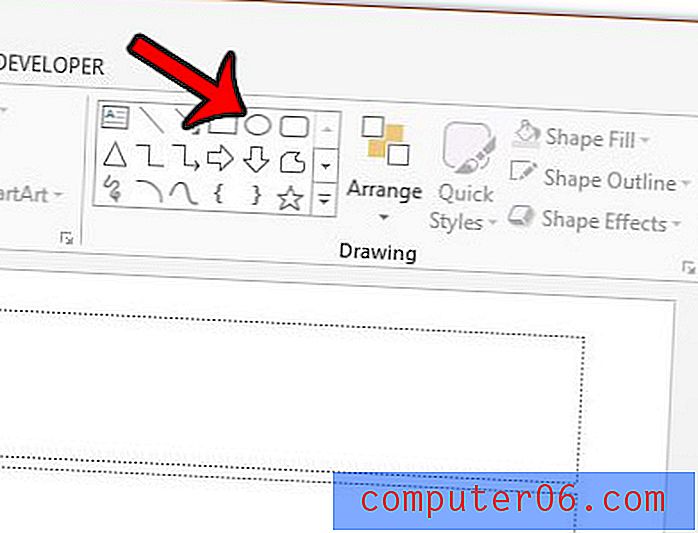
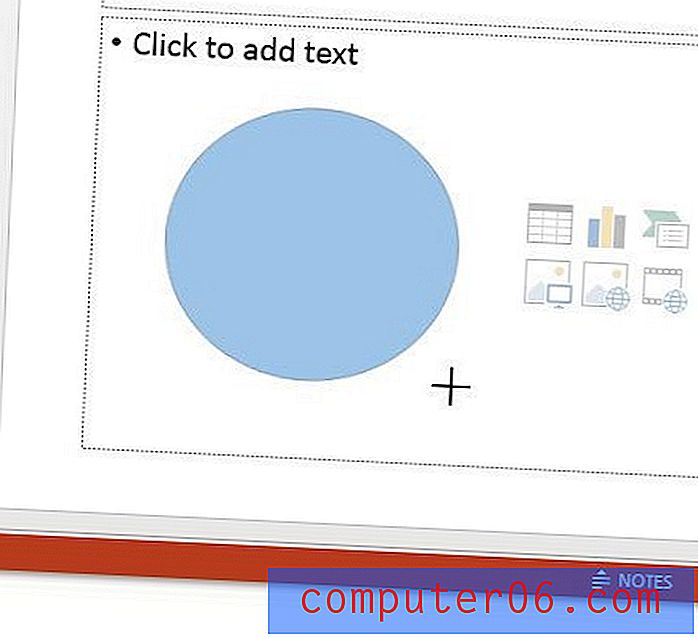
Zatim možete prilagoditi format oblika klikom na karticu Format pri vrhu prozora pod Alati za crtanje, a zatim odaberite element koji želite promijeniti. Na primjer, ako bih želio svoj oblik učiniti drugačijom bojom, tada bih mogao kliknuti gumb Oblik ispunjavanja i odabrati željenu boju.
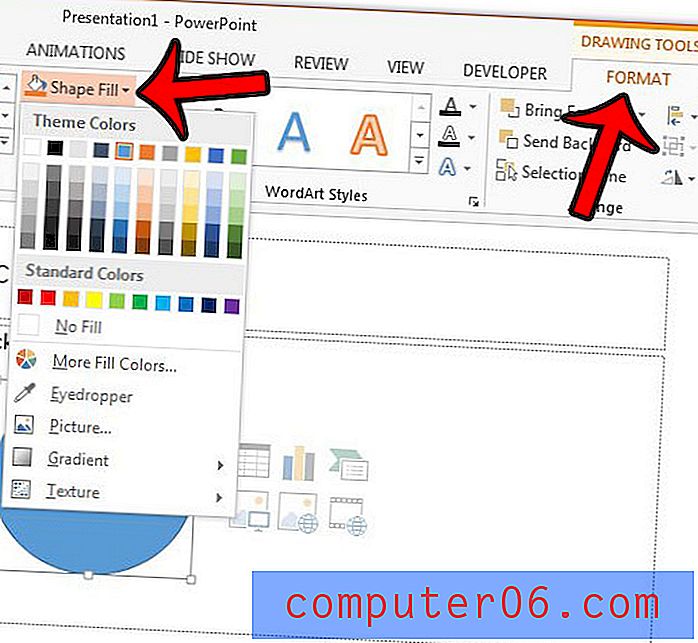
Imate li problema s brojevima prezentacija u vašoj Powerpoint prezentaciji, bilo zato što kombinirate više prezentacija ili zato što brojevi odvlače pažnju? Saznajte kako možete izbrisati brojeve dijapozitiva u programu Powerpoint 2013 kako se oni uopće ne bi prikazali u vašoj prezentaciji.